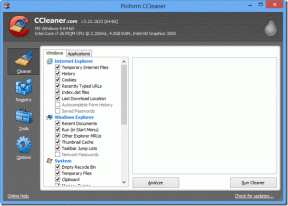YouTube Resim İçinde Resim (PiP) Android'de Çalışmıyor Nasıl Onarılır
Çeşitli / / November 29, 2021
Konu çoklu görev olduğunda masaüstü bilgisayarlar cep telefonlarına göre daha avantajlıdır. Ama bu hızla değişiyor. Akıllı telefonlar, özellikle eğlence ve YouTube videoları izlemek için masaüstünün yerini alma trendlerini yakalıyor.

Masaüstü bilgisayarları ele geçirme savaşı, Android telefonların bölünmüş ekran modu bunu takiben Resim içinde resim (PiP). İkincisi, Android 8.0 Oreo'da tanıtıldı ve kullanıcının videoyu küçük bir kayan pencerede oynatmaya devam ederken diğer uygulamaları kontrol etmesine izin veriyor.
Sevgili YouTube uygulamamız, Resim içinde Resim modunu da destekler. Yine de, birçok kullanıcı bildiriyor PiP'nin onlar için çalışmadığını. Üzülme. Burada size nasıl düzelteceğinizi anlatacağız. Ama ondan önce PiP modunun uyumluluğunu anlayalım.
YouTube PiP Modu için Gerekli Koşullar
Telefonunuzun YouTube PiP modunu etkinleştirmek için bazı kriterleri karşılaması gerekir. Her şeyden önce, Android cihazınız çalışıyor olmalıdır Android 8.0 Oreo ve üzeri. Bunun altında hiçbir şey işe yaramaz.

İkincisi, PiP modu şu anda yalnızca ABD'de kullanılabilir. Daha önce YouTube Premium/Red aboneliği ile sınırlıydı, ancak özellik yapıldı. tüm ABD kullanıcıları için kullanılabilir 2018 yılında. sadece bir YouTube Premium üyesi telif hakkı olan müzik içeren videolar için kullanabilir.
Resim İçinde Resim Çalışmıyor
Yukarıda belirtilen gereksinimleri karşılamanıza rağmen PiP modu hala çalışmıyorsa YouTube uygulamasının güncellendiğinden emin olun. Ardından YouTube uygulamasının önbelleğini temizlemeyi deneyin ve resim içinde resim ayarlarını kontrol edin.
İşte her ikisi için de adımlar.
1. YouTube Uygulama Önbelleğini Temizle
Aşama 1: Cihaz Ayarları'nı açın ve Uygulamalar ve bildirimler/Uygulama Yöneticisi/Yüklü uygulamalar'a gidin. Seçenek cihazdan cihaza değişebilir. Telefonunuzda mevcut olanı seçin.

Adım 2: Tüm uygulamalar altında, YouTube'a dokunun. Ardından Depolama üzerine dokunun.


Aşama 3: Önbelleği temizle üzerine dokunun ve cihazınızı yeniden başlatın. Umarım, YouTube PiP modu çalışmaya başlamalıdır.

Verileri/depolamayı temizle seçeneğine dokunmaktan kaçının çünkü YouTube uygulamasından çıkış yapar ve indirilen tüm YouTube videolarını siler. Temiz önbellek, önemli verilere dokunmadan yalnızca geçici dosyaları kaldırır.
Ayrıca Guiding Tech'de
2. Resim İçinde Resim Modunu Etkinleştir
YouTube için resim içinde resim ayarları iki yerde mevcuttur: cihaz ayarları ve uygulama içinde. PiP varsayılan olarak etkin olsa da bazen yanlışlıkla devre dışı bırakılabilir. Bu nedenle, etkin olup olmadığını doğrulamanız gerekir.
Bunu yapmak için şu adımları izleyin.
Cihaz Ayarlarından
Aşama 1: Android Ayarları'nı açın ve Uygulamalar ve bildirimler'e gidin. Gelişmiş'e dokunun.


Adım 2: Gelişmiş altında, Özel uygulama erişimi'ne ve ardından Resim içinde Resim'e dokunun.


Aşama 3: Burada YouTube'a dokunun ve Resim içinde resme izin ver için açma/kapatma düğmesini açın.


Alternatif olarak, cihazın ana ekranındaki YouTube simgesine uzun dokunun. Ardından i simgesine basın. Doğrudan YouTube Uygulaması bilgi ekranına yönlendirileceksiniz. Burada Gelişmiş'e ve ardından Resim içinde Resim'e dokunun ve modu devre dışı bırakın.
YouTube Uygulamasından
Aşama 1: Uygulamayı başlatın ve profil resmi simgesine dokunun.

Adım 2: Ayarlar'a ve ardından Genel'e gidin.


Aşama 3: Resim içinde resim seçeneğinin yanındaki geçişin açık olup olmadığını doğrulayın. Devre dışıysa, açın.

Eğlenceli Gerçek: YouTube artık karanlık modu destekliyor. Genel ayarlar altında etkinleştirin.
Resim İçinde Resim Nasıl Kullanılır
Artık Resim İçinde Resim modu çalıştığına göre, işte bazı temel bilgiler:
- Bir YouTube videosu oynatırken, modu etkinleştirmek için Ana Sayfa düğmesine dokunun.
- Tam ekrana devam etmek için minyatür video oynatıcıya iki kez dokunun. Alternatif olarak, bir kez dokunun ve merkezde bulunan tam ekran simgesine basın.
- Konumunu değiştirmek için video penceresini sürükleyin.
- Videoyu kontrol etmek için oynat, duraklat, ileri ve geri gibi ekran gezinme düğmelerini kullanın.
- PiP penceresini kapatmak için ya çarpıya benzeyen ekrandaki kapat düğmesini kullanın ya da pencereyi ekranın altına sürükleyin.
Ayrıca Guiding Tech'de
Ülkenizde Mevcut Değil
Google'ın şaşırtıcı özelliği yalnızca Amerika Birleşik Devletleri'ndeki kullanıcılarla sınırlaması üzücü. Ancak, dünyanın herhangi bir yerinde bulunuyorsanız, bu modun keyfini tüm görkemiyle telefonunuzda çıkarmanın iki yolu vardır.
1. Mobil Tarayıcıyı Kullan
Google Chrome, tüm videolar için PiP'yi destekler. YouTube videolarını PiP modunda oynatmak için aynısından yararlanabilirsiniz.
Bunun için yapmanız gerekenler burada.
Aşama 1: Android cihazınızda Google Chrome'u başlatın ve açın YouTube.com.
Adım 2: Chrome'un sağ üst köşesindeki üç nokta simgesine dokunun ve Masaüstü sitesini etkinleştirin. Sayfa yenilenecek ve masaüstü sürümü açılacaktır.
Not: YouTube web sitesi bile üç noktalı bir simgeye sahip. Yani Google Chrome için olana dokunun.


Aşama 3: Bir video oynatın ve tam ekran moduna geçmek için tam ekran simgesine dokunun.

Aşama 3: Video tam ekranda oynatılmaya başladığında Ana Sayfa düğmesine dokunun.
İşte! YouTube videosu, tıpkı resim içinde resim modunda olduğu gibi tarayıcının dışında oynatılmaya başlayacaktır. Diğer uygulamaları açabilirsiniz, oyun oynaveya bir video izlerken Twitter zaman çizelgenizde gezinin. YouTube PiP'si PC'de çalışır fazla.
2. VPN kullan
Yukarıdaki yöntem, web sitesine güvenmeniz gerektiğinden YouTube uygulaması için çalışmaz. Fakat VPN ile, özellik YouTube uygulamasının kendisinde çalışır. Tek yapmanız gereken bir iyi VPN Android uygulaması Play Store'dan konumu ABD'ye ayarlayın ve YouTube uygulamasını kullanın. Ardından, bir video oynatırken ana sayfa düğmesine dokunun; video, beklendiği gibi kayan bir videoda oynatılacaktır.
Resim İçinde Resim'i Devre Dışı Bırak
Herhangi bir nedenle YouTube'daki resim içinde resim modunu beğenmezseniz, daha önce bahsedilen adımları izleyerek devre dışı bırakabilir ve devre dışı bırakabilirsiniz. Tek değişiklik, şimdi Resim içinde Resim geçişini kapatmanız gerektiğidir.
Ayrıca Guiding Tech'de
İstiyoruz!
Yukarıdaki çözümlerin Android telefonunuzda YouTube resim içinde resim modunu geri yüklediğini umuyoruz. ABD dışındaki insanlar için, geçici çözümler PiP modunu kullanmamıza izin verse de, yerel bir özellik harika olurdu, değil mi? Gerçekten yakında dünyanın geri kalanı için yayılacağını umuyoruz. Google, lütfen bize evlatlıkmışız gibi davranmayı bırak.
Sıradaki: YouTube Go'nun ana uygulamadan farkı nedir? Tonlanmış uygulamada hangi özellikler eksik olacak? Aşağıda verilen karşılaştırma gönderisinde öğrenin.